6。执行调整图层/曲线命令,将整个图像再次适当提亮。
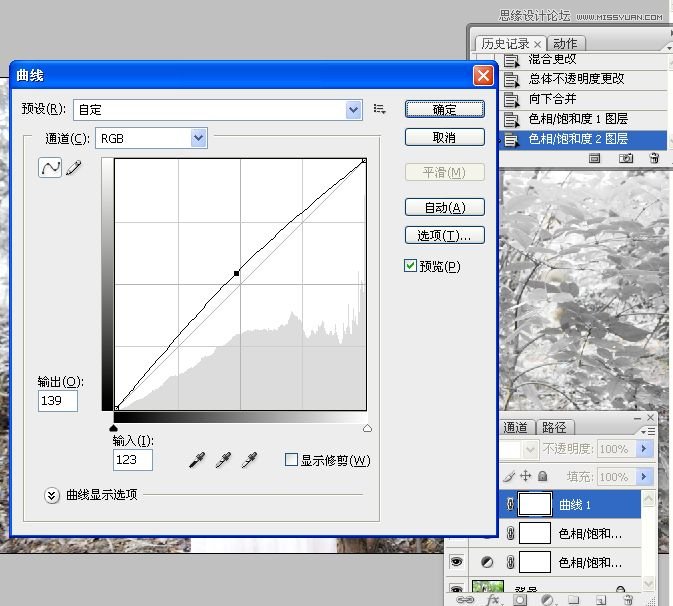

7。执行调整图层/可选命令,编辑黄色。调整后会发现人物的肤色变得比较红润。
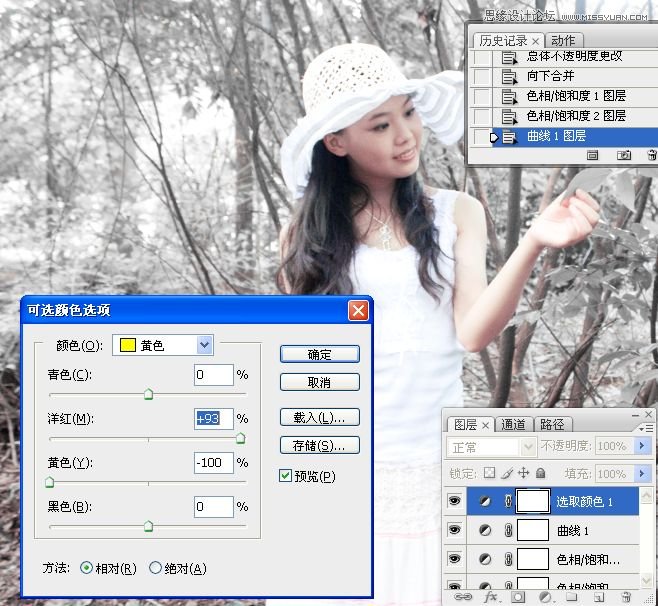
编辑中性色和白色。主要对整个环境色进行渲染,所以在白色和中性色两个基色调上加点蓝色,让整个画面具有银灰冰冷的感觉。
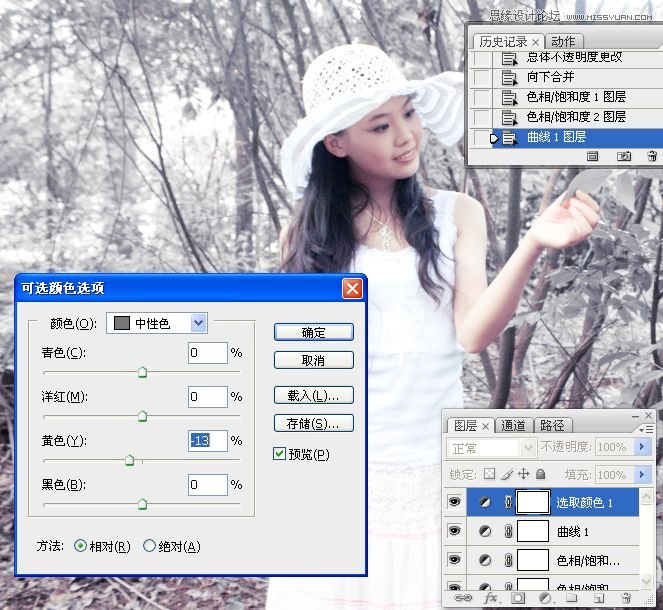

8。用快速选择工具在人物脸部做选区,习习化20像素。


9。执行调整图层/曲线命令,对选区内的图像适当提亮。

10。盖印可见图层。用快速选择工具在人物衣服上做选区,习习化20像素。



6。执行调整图层/曲线命令,将整个图像再次适当提亮。
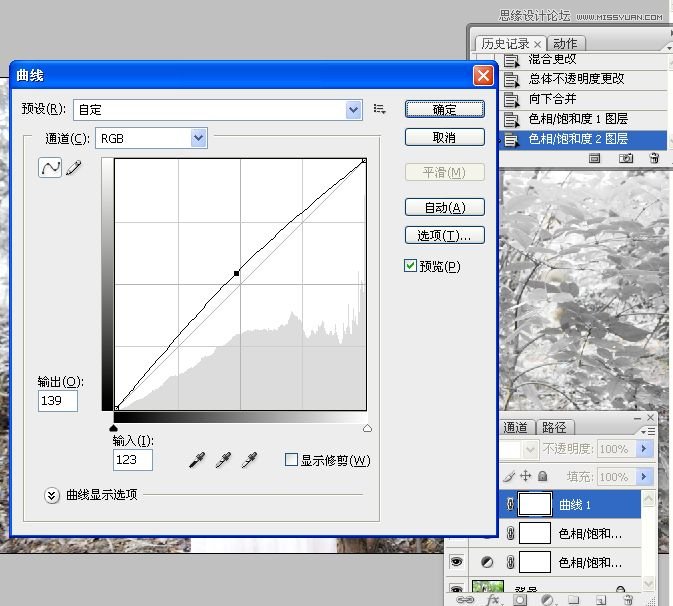

7。执行调整图层/可选命令,编辑黄色。调整后会发现人物的肤色变得比较红润。
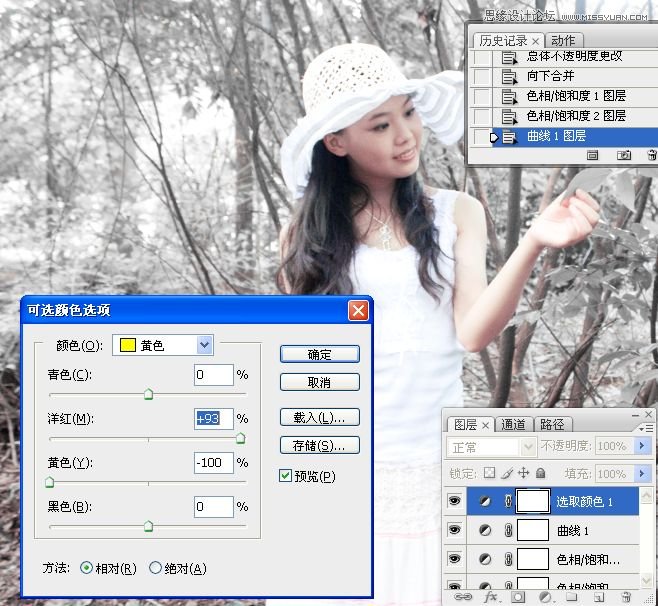
编辑中性色和白色。主要对整个环境色进行渲染,所以在白色和中性色两个基色调上加点蓝色,让整个画面具有银灰冰冷的感觉。
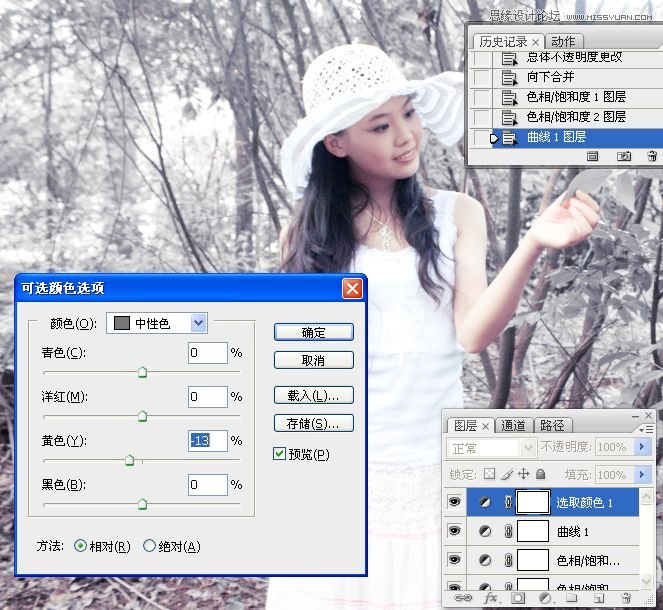

8。用快速选择工具在人物脸部做选区,习习化20像素。


9。执行调整图层/曲线命令,对选区内的图像适当提亮。

10。盖印可见图层。用快速选择工具在人物衣服上做选区,习习化20像素。



上一篇:LR调色教程,人像后期调色实例
下一篇:ps cc小物件调色实例